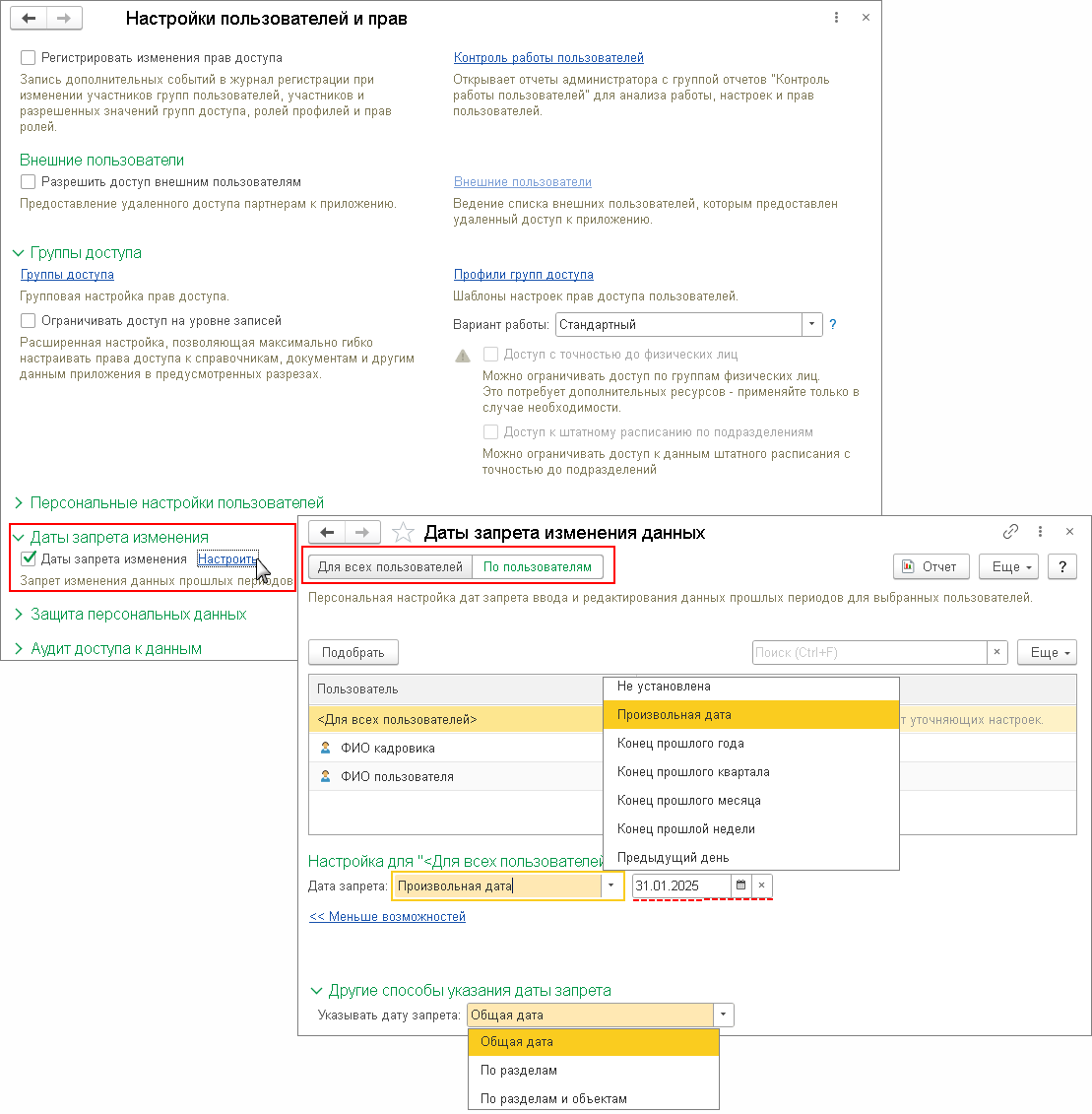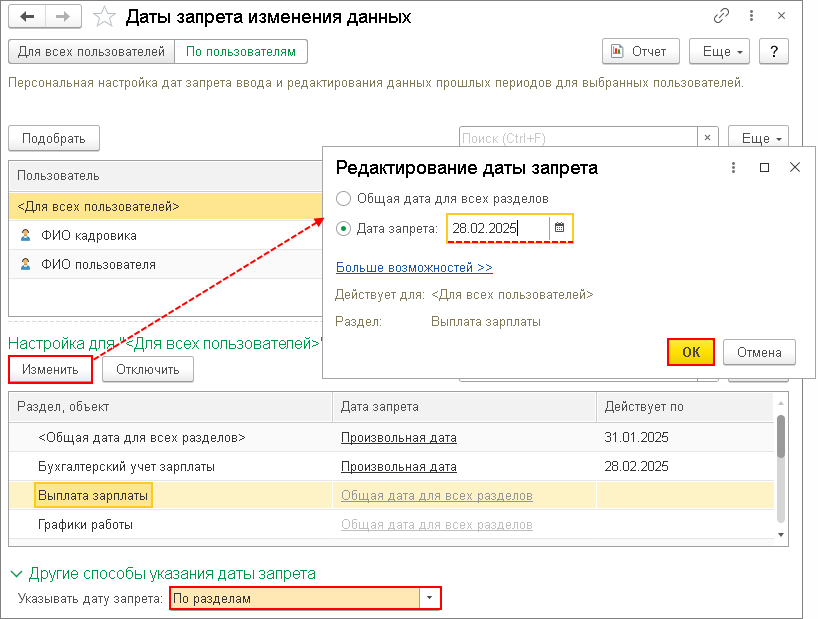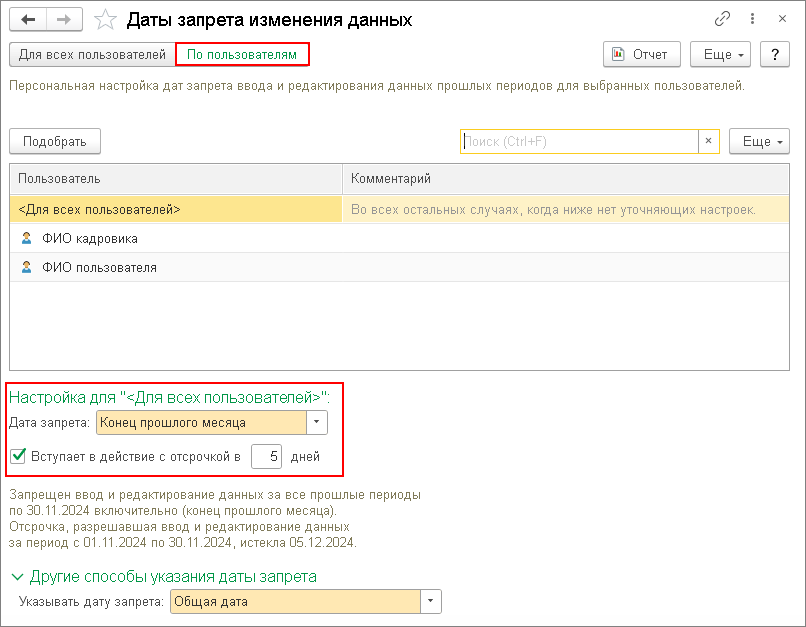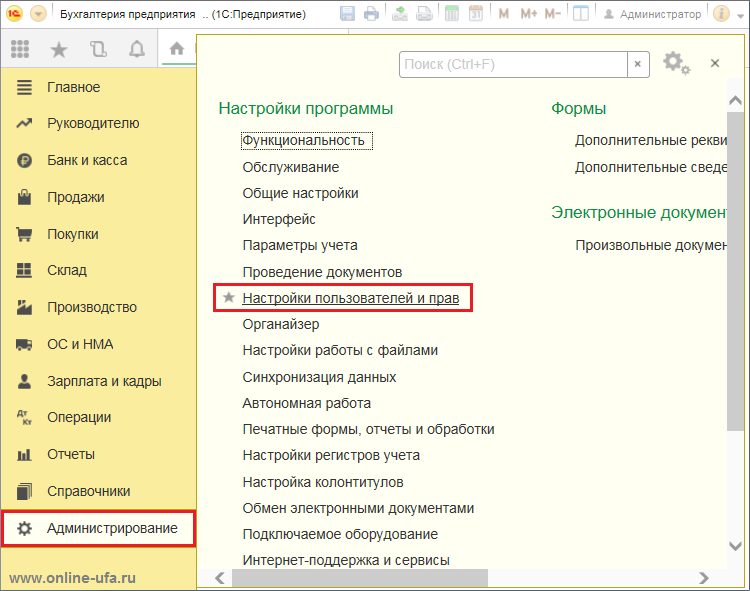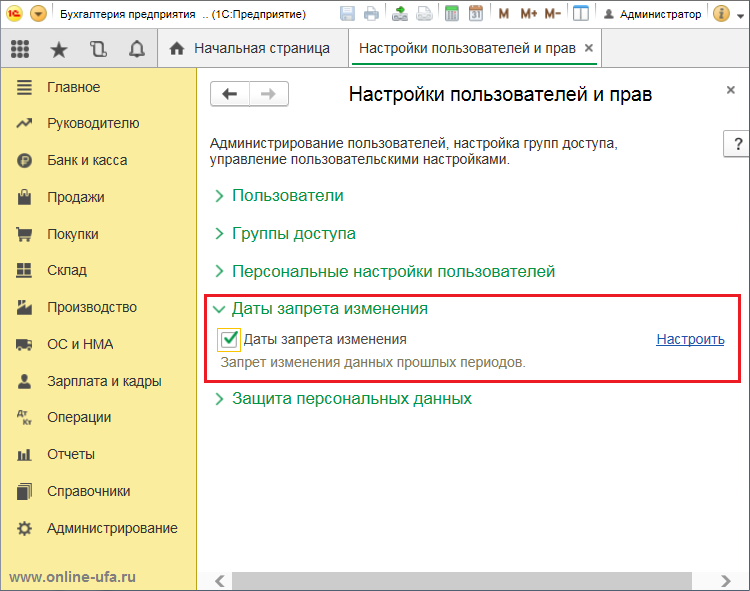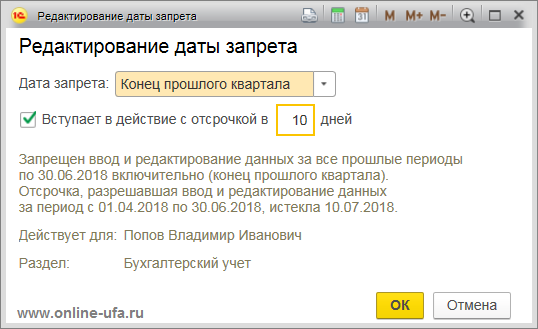- Как настроить дату запрета изменения данных
- Как настроить дату запрета изменения данных
- Дата запрета редактирования документов в 1С:Бухгалтерии 8
- Как в типовой конфигурации «1С:Бухгалтерия предприятия» ред.3.0 настроить дату запрета изменения данных
- Гибкие возможности настройки даты запрета редактирования
- Примеры настройки
- Дата запрета изменения данных в 1С 8.3
- Как установить дату запрета изменения данных в 1С
- Формирование отчета о настройках даты
- Установка «динамической» даты запрета
- Дата запрета загрузки данных из других программ 1С
Как настроить дату запрета изменения данных
Дата публикации 07.11.2019
Использован релиз 3.1.11
Установка даты запрета изменения данных и различные настройки, связанные с ней, выполняются в разделе Администрирование – Настройки пользователей и прав – раздел «Даты запрета изменения».
Можно выбрать один из вариантов дат запрета:
- «Для всех пользователей» – дата запрета ввода и редактирования прошлых периодов будет одинакова для всех пользователей;
- «По пользователям» – персональная настройка дат запрета ввода и редактирования прошлых периодов для выбранных пользователей.
При выборе варианта «Для всех пользователей» (рис. 1) в поле «Дата запрета» укажите дату запрета изменения данных. По ссылке «Больше возможностей» дату запрета можно выбрать из списка предложенных значений. В разделе «Другие способы указания даты запрета» в поле «Указывать дату запрета» можно выбрать способ «Общая дата» (одна дата запрета задается для всех элементов программы, «По разделам» (для каждого раздела программы («Зарплата», «Кадровый учет», «НДФЛ» и т.д.) устанавливается своя дата запрета) (рис. 2) или «По разделам и объектам» (даты запрета задаются для разделов с возможностью указания конкретных организаций по кнопке «Подобрать»).
При выборе варианта «По пользователям» (рис. 3) по кнопке «Подобрать» можно выбрать конкретного пользователя и установить для него свою дату запрета. Для пользователя в поле «Дата запрета» можно указать «Конец прошлого месяца», установить флажок «Вступает в действие с отсрочкой в» и в поле справа указать количество дней отсрочки. В соответствии с этими настройками пользователь сможет вносить изменения в документы в течение указанных дней после окончания месяца.
Не пропускайте последние новости — подпишитесь
на бесплатную рассылку сайта:
- десятки экспертов ежедневно мониторят изменения законодательства и судебную практику;
- рассылка бесплатная, независимо от наличия договора 1С:ИТС;
- ваш e-mail не передается третьим лицам;
Источник
Как настроить дату запрета изменения данных
Использован релиз 3.0.74
В программе «1С:Бухгалтерия 8» можно установить дату запрета редактирования данных, до которой будет запрещено изменение, проведение и удаление документов:
- при попытке внести изменения в документ с датой, входящей в закрытый период, выводится сообщение о невозможности изменения данных;
- при попытке сохранить вновь введенный документ с датой, входящей в закрытый период, выводится сообщение «Не удалось записать…»;
- удалить объекты, помеченные на удаление, с датой, входящей в закрытый период, будет невозможно.
- Раздел: Администрирование – Настройки пользователей и прав.
- В форме «Настройки пользователей и прав» (рис. 1) в блоке «Даты запрета изменения» установите флажок «Даты запрета изменения» и перейдите по ссылке «Настроить».
- Выберите режим запрета изменений – «Для всех пользователей» (рис. 1) или «По пользователям» (рис. 2).
- Установите дату запрета в одноименном поле (рис. 1). По ссылке «Больше возможностей» можно настроить автоматическое продление периода запрета редактирования данных (с привязкой к концу прошлого года, прошлого квартала, прошлого месяца, прошлой недели, предыдущему дню), а также отсрочку в днях для запрета (рис. 2). В нашем примере (для пользователя: Вишняков Иван Яковлевич) будет установлена дата запрета на изменение данных с 31.12.2018 при этом запрет вступит в силу только 1 марта 2019 года (рис. 2).
- В блоке «Другие способы указания даты запрета» выберите вариант указания даты запрета – «Общая дата» (для всех разделов и объектов (организаций)), «По разделам» (в разрезе разделов) или «По разделам и объектам» (в разрезе разделов и организаций) (рис. 3):
- Закройте окно формы «Даты запрета изменения данных». Сценарии настройки записываются автоматически.
- Для снятия запрета редактирования данных достаточно снять флажок «Даты запрета изменения» (рис. 1).
Источник
Дата запрета редактирования документов в 1С:Бухгалтерии 8
Как в типовой конфигурации «1С:Бухгалтерия предприятия» ред.3.0 настроить дату запрета изменения данных
Данный способ настройки даты запрета изменения данных можно использовать в типовой конфигурации «1С:Бухгалтерия предприятия» ред.3.0, как в локальной версии, установленной на компьютере пользователя, так и в облачной версии 1С:Бухгалтерии.
Гибкие возможности настройки даты запрета редактирования
- Устанавливать Дата запрета редактирования в 1С:Бухгалтерии 8 как сразу для всех пользователей, так и индивидуально для каждого из пользователей.
- Если в одной информационной базе ведется учет нескольких организаций, то дату запрета редактирования можно установить как сразу для всех организаций, учет которых ведется в данной информационной базе, так и отдельно для каждой из организаций.
- Даты запрета редактирования могут указываться явно (дата указывается в ручную) или относительными значениями, при этом дата запрета редактирования устанавливается автоматически в соответствии с указанным периодом:
- конец прошлого года,
- конец прошлого квартала,
- конец прошлого месяца,
- конец прошлой недели,
- предыдущий день.
Примеры настройки
- В программе работают несколько пользователей и ведется учет нескольких организаций.
- Необходимо настроить общую дату запрета редактирования для всех организаций и для всех пользователей одной информационной базы.
После этого станет доступна гиперссылка «Настроить», а также в разделе «Операции» > «Сервис» появиться пункт меню «Даты запрета изменения данных», нажав на которые мы переходим в окно настройки.
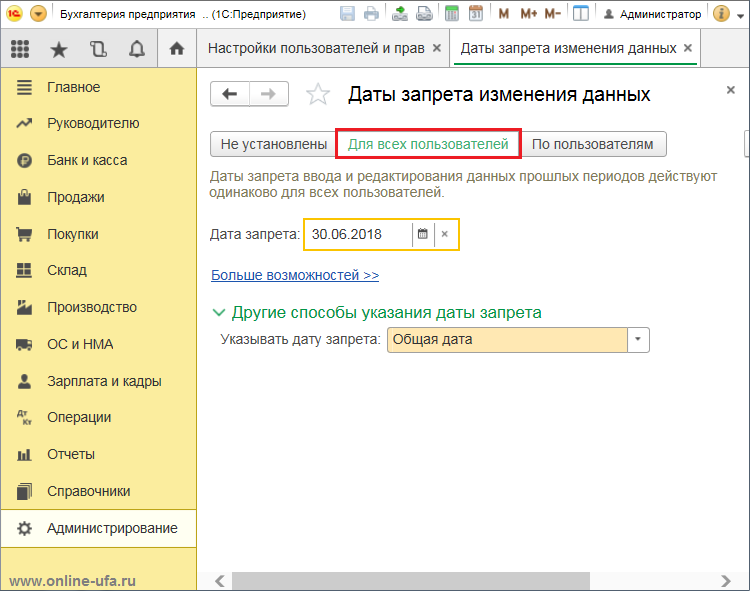
- Не установлены
- Для всех пользователей
- По пользователям
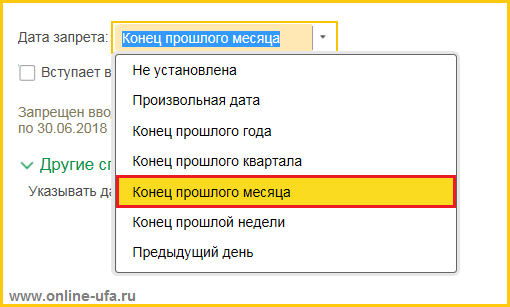
- Конец прошлого года;
- Конец прошлого квартала;
- Конец прошлого месяца;
- Конец прошлой недели;
- Предыдущий день.
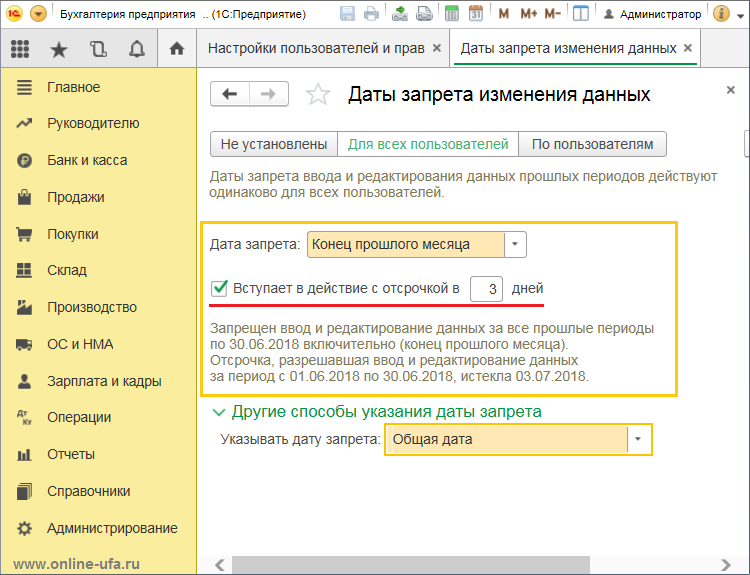
- В программе работают несколько пользователей
- Одному из пользователей необходимо запретить вводить документы прошлым месяцем по истечению трех дней после его окончания.
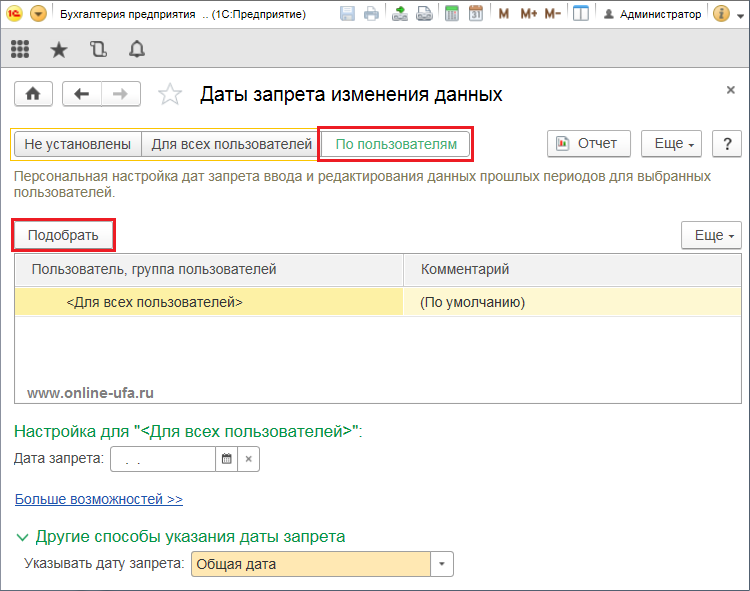
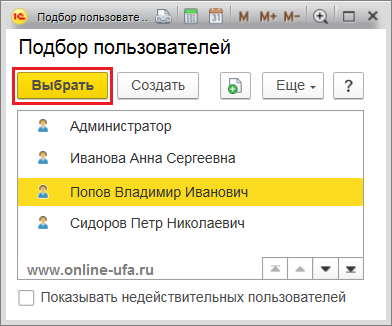
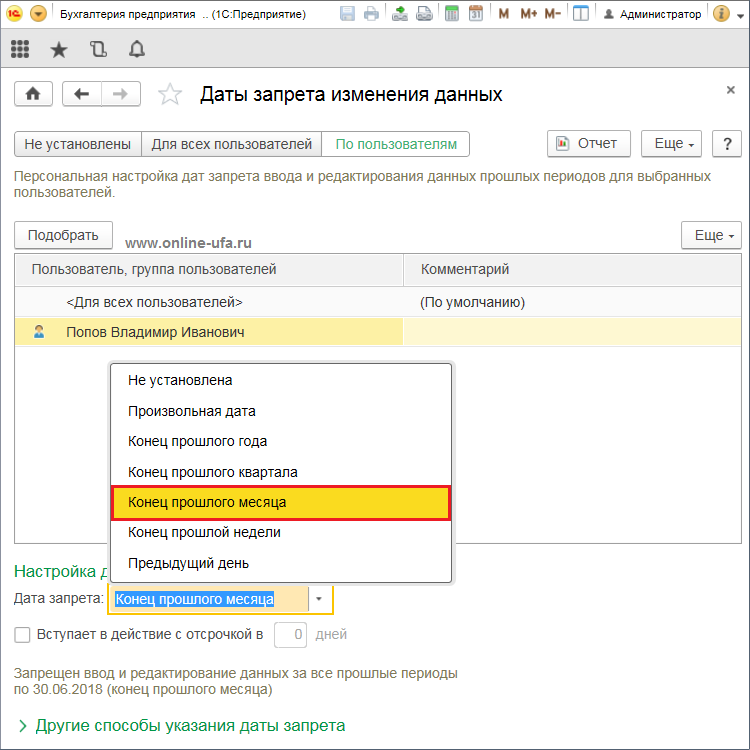
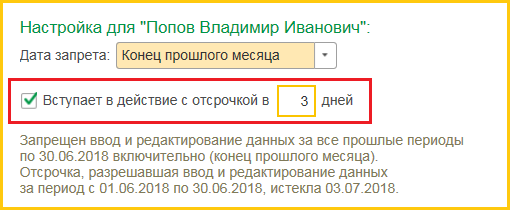
- в одной информационной базе ведется учет двух предприятий (ООО и ИП);
- с программой работают несколько пользователей;
- одному из пользователей необходимо полностью запретить вводить документы выписанные от ООО задним числом, а документы от ИП запретить выписывать с датой предыдущего квартала через 10 дней после его окончания (предположим, что это хороший менеджер отдела продаж, но который ранее уже был неаккуратен при работе с документами закрытых периодов).
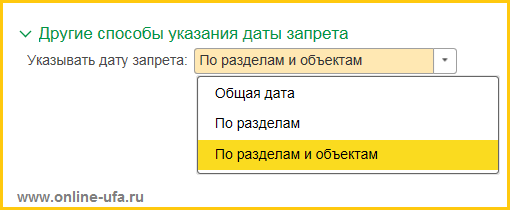
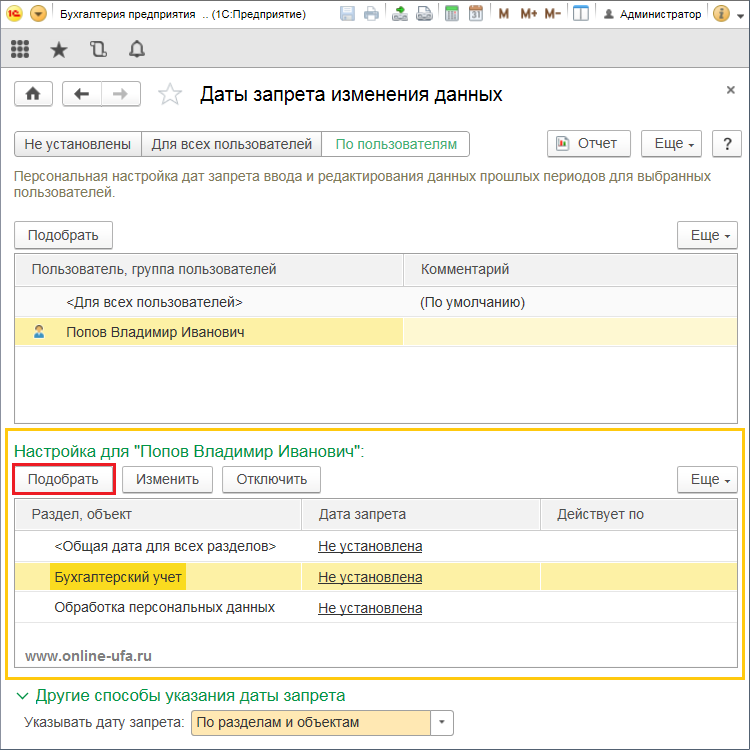
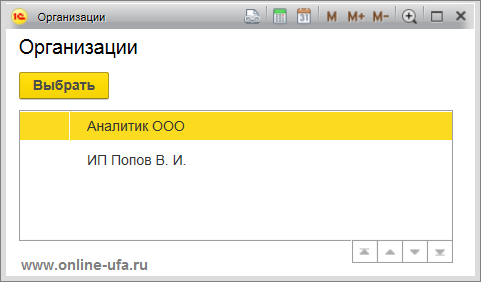
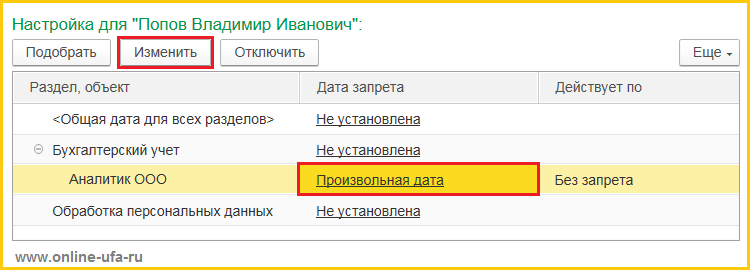
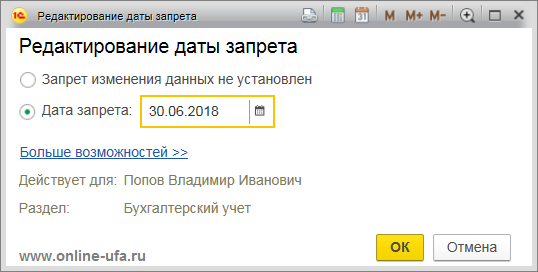
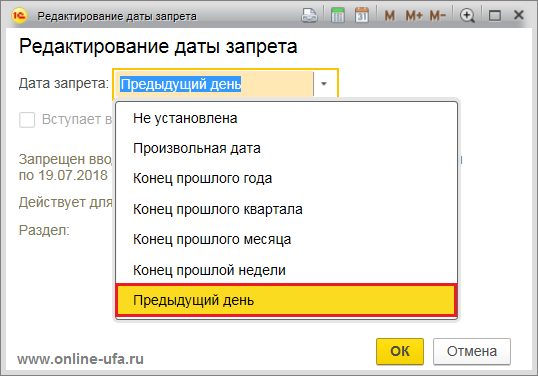
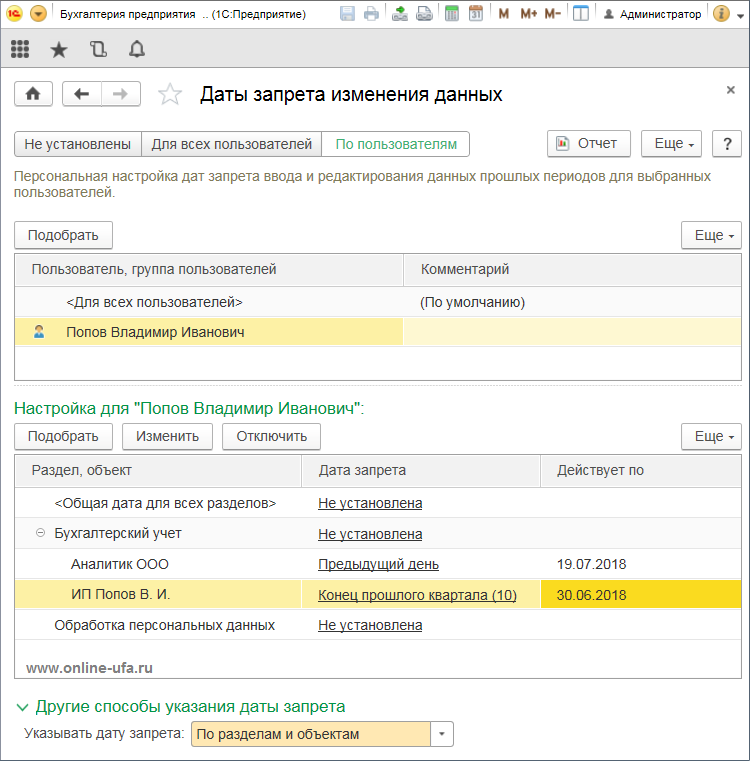
- Если дата запрета изменения данных установлена, то при попытке внести изменения в программу до даты запрета изменения выводится сообщение о невозможности изменения данных.
- Если в поле «Способ указания даты запрета» указано значение «По объектам», то становится доступным список, в который можно добавлять организации и настраивать для каждой из них свое значение даты запрета. В списке по умолчанию присутствует элемент . Значение даты запрета для этого элемента будет использоваться для всех организаций по умолчанию, кроме тех, которые уже содержатся в списке;
- В случае использования варианта настройки «По пользователям» для каждого пользователя можно установить индивидуальные значения даты запрета. В списке настроек по умолчанию всегда присутствует элемент . Этот элемент нельзя удалить или изменить. Настройки даты запрета, выполненные для этого элемента, будут использоваться для всех пользователей, кроме тех, которые содержатся в списке.
- Если в закрытом периоде есть объекты, помеченные на удаление, то их удаление будет невозможно.
- По команде «Отчет» в окне настроек «Даты запрета изменения данных» доступны отчеты, которые позволяют увидеть все даты запрета, установленные для пользователей / групп пользователей (информационных баз) с учетом приоритетов.
Если данная статья была для Вас полезной, то Вы можете поддержать авторов нашего сайта, оставив свой отзыв. Если у Вас установлен Яндекс.Браузер, то в правом верхнем углу браузера нажмите на кнопку отзывов.
Дата запрета редактирования в 1С:Бухгалтерии, Где в 1С:Бухгалтерии настройка запрета редактирования документов закрытого квартала в 1С:Бухгалтерии, Индивидуальная настройка даты запрета изменения данных в 1С:Бухгалтерии для каждого пользователя, Как настроить запрет редактирования документов предыдущего квартала в 1С:Бухгалтерии, Как настраивать дату запрета редактирования индивидуально для каждого пользователя 1С:Бухгалтерии, Где в 1С:Бухгалтерии установка запрета редактирования данных закрытого периода в 1С:Бухгалтерии, Как в 1С:Бухгалтерии настроить дату запрета изменения данных, Как в 1С:Бухгалтерии устанавливать дату запрета редактирования отдельно для каждой организации, Как установить запрет редактирования документов предыдущего года в 1С:Бухгалтерии, Где в 1С:Бухгалтерии установка запрета редактирования данных закрытого месяца, Настройка даты запрета редактирования в 1С:Бухгалтерии 8.3, Как установить запрет редактирования документов закрытого периода в 1С:Бухгалтерии, Где настраивается дата запрета изменения данных в 1С:Бухгалтерии, Где в 1С:Бухгалтерии настраивается запрет редактирования данных закрытого периода, Как настраивать дату запрета изменения данных индивидуально для каждого пользователя 1С:Бухгалтерии, Как в 1С:Бухгалтерии включить запрет на редактирование документов предыдущих периодов, Как в 1С:Бухгалтерии настроить запрет редактирования документов закрытого квартала в 1С:Бухгалтерии, Как настраивается запрет на редактирование документов закрытых периодов в 1С:Бухгалтерии, Как настраивать дату запрета редактирования отдельно для каждой организации в 1С:Бухгалтерии, Как в 1С:Бухгалтерии включить запрет редактирования документов закрытого месяца в 1С:Бухгалтерии, Как в 1С:Бухгалтерии закрыть период, Как в 1С настроить запрет редактирования предыдущего месяца, Где в 1С:Бухгалтерии запрет редактирования данных закрытого периода, Установка даты запрета редактирования в 1С:Бухгалтерии, Индивидуальная настройка даты запрета редактирования в 1С:Бухгалтерии для каждого пользователя
Источник
Дата запрета изменения данных в 1С 8.3
Зачастую находится кто-то «влезающий» в прошлый период и исправляющий документы, что приводит к изменению данных. Даже просто зайдя в документ, но при этом закрыв его не через кнопку «Закрыть», а через «Ок», можно изменить последовательность документов. Чтобы избежать подобных ситуаций в программах 1С можно воспользоваться функцией «Дата запрета изменения данных», которая не позволяет совершать любые действия с файлами в определенный промежуток времени. Запрет может распространяться на всю программу или на определенных сотрудников, а также на конкретную компанию.
Запрет также может устанавливаться автоматически при проведении операции «Свертка информационной базы». Если нужно внести правки в документ, необходимо поменять или убрать дату.
На образце 1С:Бухгалтерия предприятия 3.0, созданной для автоматизации бухгалтерского учета 1С:Предприятие, рассмотрим установку или удаление «Даты изменения данных». Данная инструкция подойдет и другим конфигурациям 1С 8.3, созданным на этой же платформе: конфигурации 1С:Управление торговлей 11, 1С:ERP 2.0, 1С:ЗУП ПРОФ, КОРП и Базовая, 1С:Зарплата и кадры государственного учреждения, а также другие.
Важно отметить, что только администратор может изменить дату, запрещающую изменение данных, или пользователи должны иметь «Право на изменение даты запрета редактирования».
Как установить дату запрета изменения данных в 1С
Зайдите в «Администрирование-Настройки пользователей и прав».
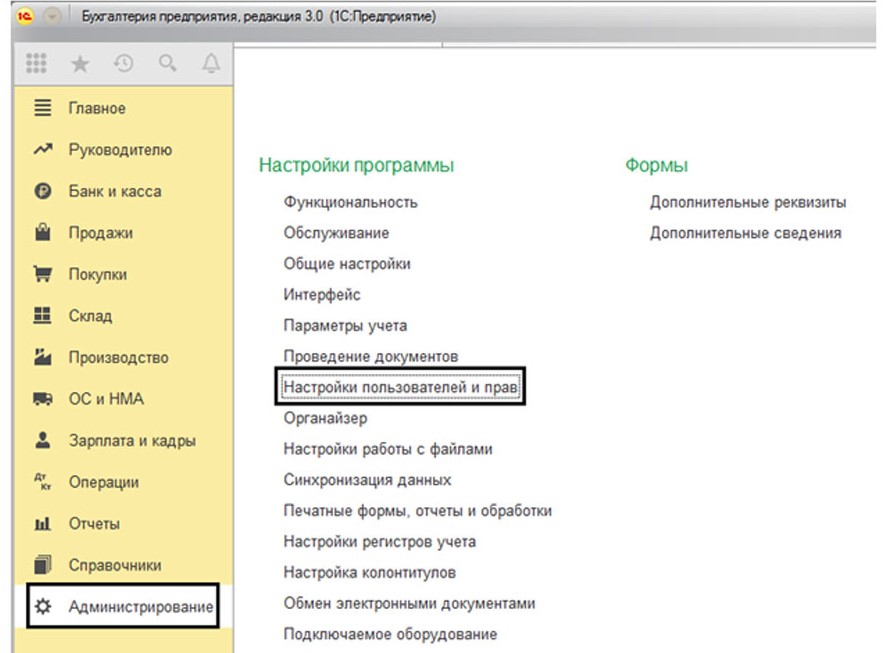
Откройте окно настроек и активируйте установку даты.
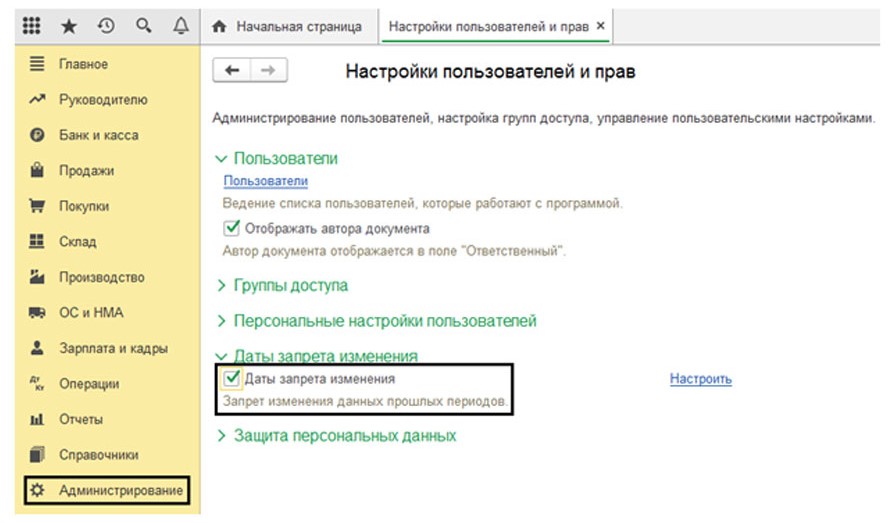
В 1С Бухгалтерия 8.3 можно найти настройку даты запрещения редактирования по ссылке с соответствующим названием. Тут мы имеем возможность установить дату для всех сотрудников или только для конкретных. Если редактировать дату без дополнительных настроек, то данные будут недоступны для редактирования для всех. В данной ситуации необходимо установить «Общую дату». Этим вариантом зачастую пользуются на практике.
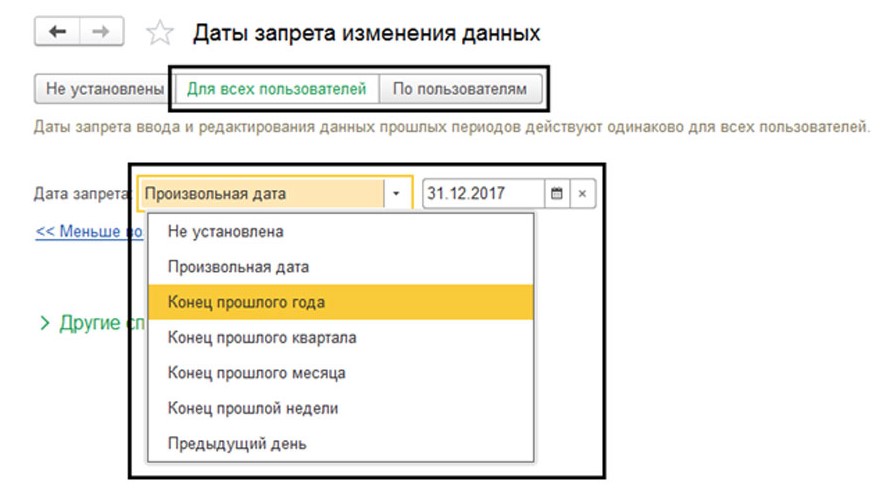
В этом же окне (запрет для всех), зайдя в другие возможные способы указания даты, можно задать дополнительные настройки даты по разделам учета и по объектам учета (организациям).
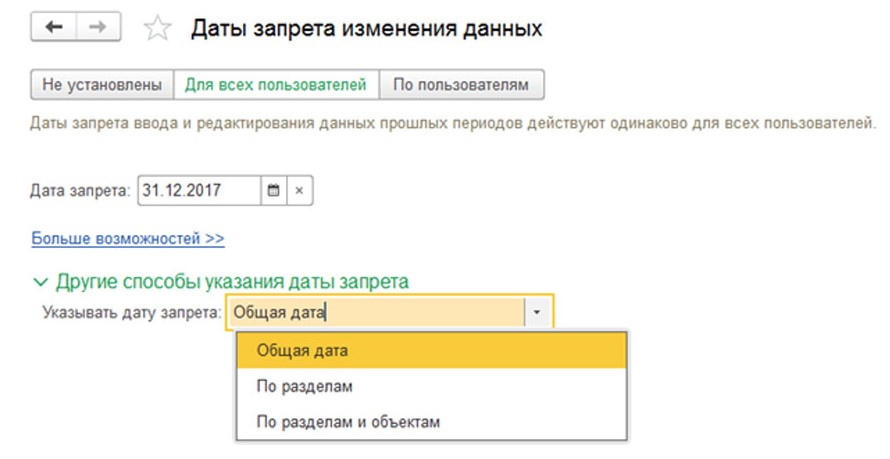
При выборе опции «Указывать дату запрета: «По разделам», откроется настройка разделов учета, в которых можно установить запрет на раздел «Бухучет» или на «Обработку персональных данных».
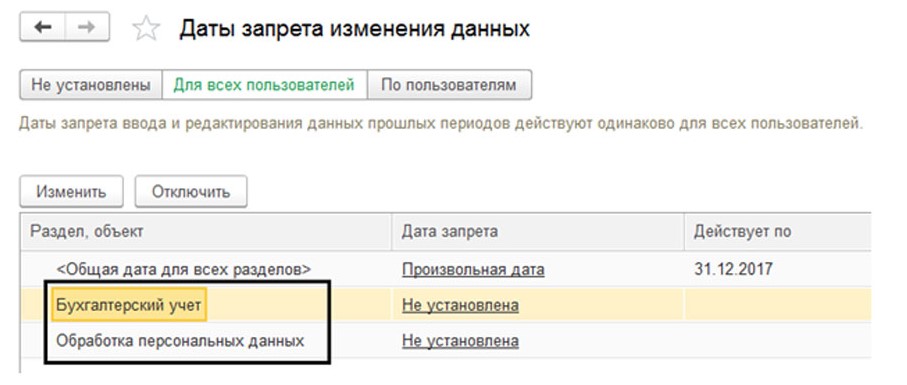
Если вы выбрали способ настройки по разделам или объектам, то вам необходимо выбрать раздел и с помощью кнопки «Подобрать» выбрать организацию, по отношению к которой будет установлена дата, из появившегося окна. Так мы разделили «Дату запрета» между компаниями. Этот метод можно использовать, если пользователям одной компании нужен доступ к документам, хотя пользователи другой компании уже отправили все отчеты и данные уже запрещено изменять.
Компания-аутсорсер, которая оказывает бухгалтерские услуги по ведению учета организациям, у которых нет своей бухгалтерии, может послужить отличным примером. Аутсорсеры обычно ведут учет всех своих пользователей в одной базе и им удобно пользоваться «Датой» для их разделения.
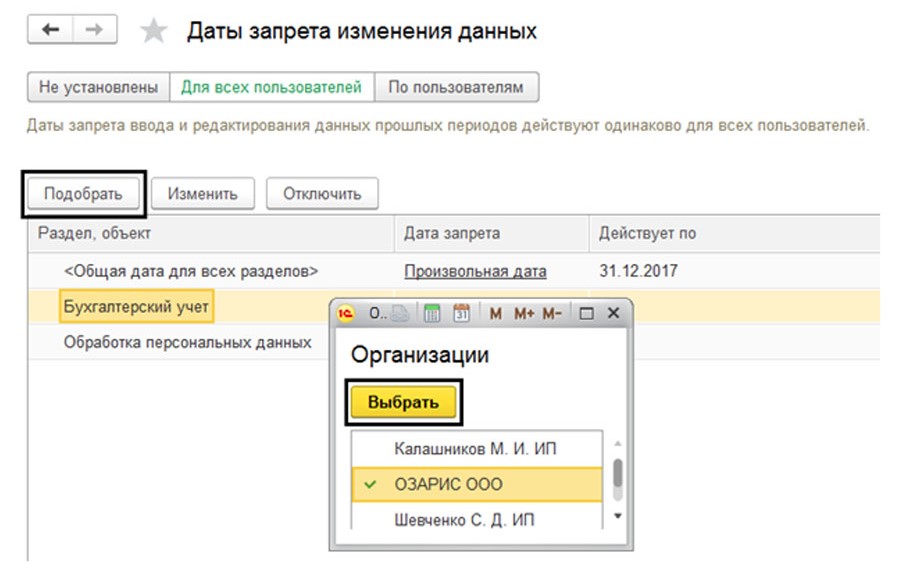
Подберите объекты для учета, то есть компании из списка и задайте им отдельные даты.
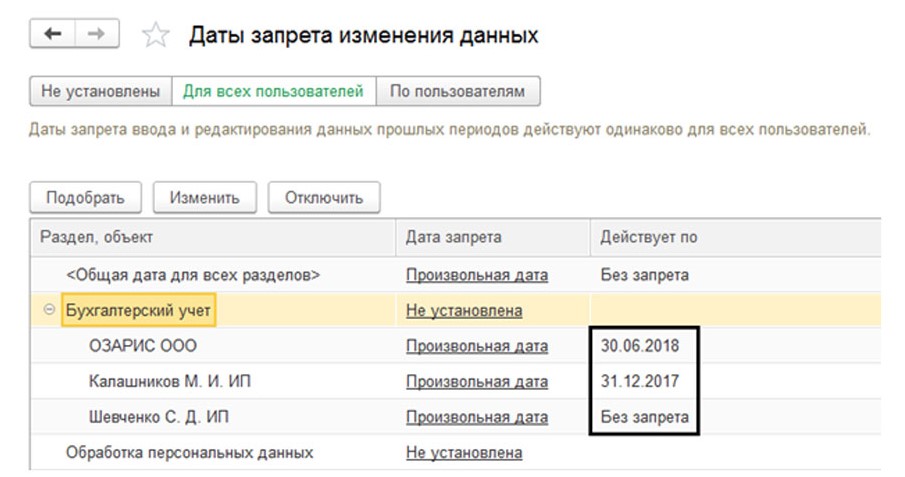
Нажмите на опцию «Отключить» и сбросьте настройки.
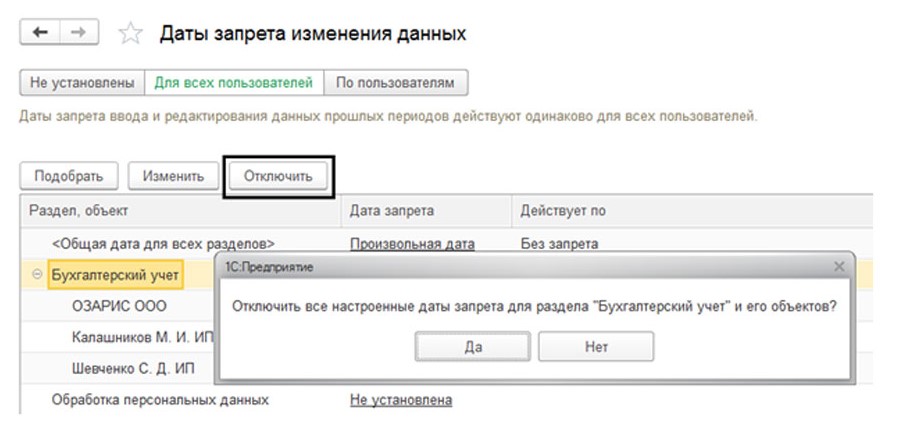
Откройте окно «По пользователям», где вы сможете поставить отдельные запреты для всех пользователей программы. Однако изначально стоит настройка «Для всех пользователей». Измените ее, кликнув на «Подобрать». Таким образом, вы определяете группы и для каждой из них устанавливаете свои настройки при необходимости.
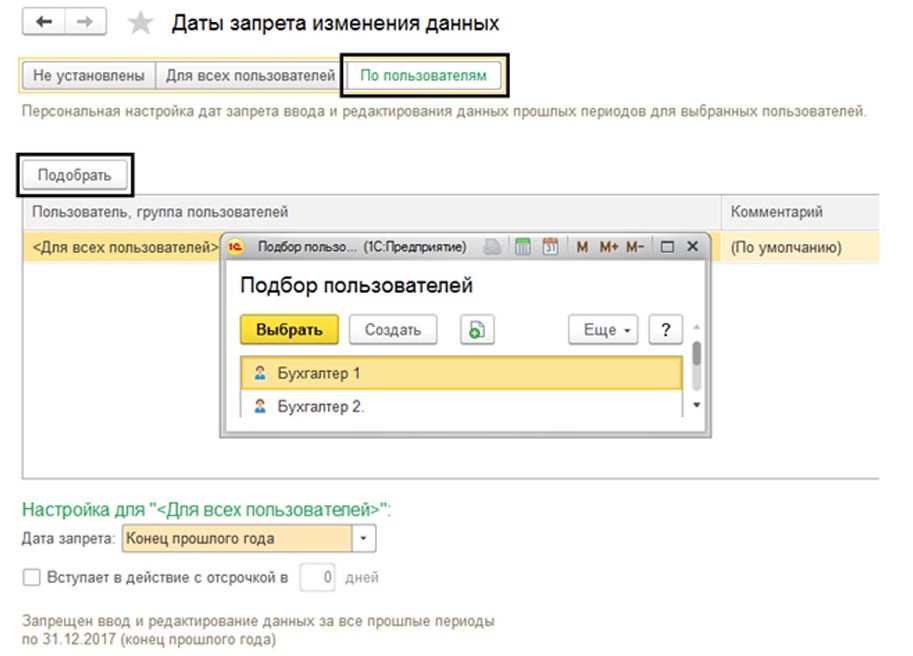
Например, когда основному бухгалтеру нужно открыть доступ к документам, а у других сотрудников оставить запрет, необходимо установить определенные настройки. Надо указать сотрудника с определенной датой (для других можно оставить «По умолчанию»): выделите фамилию и в окно «Настройка» установите дату специально для него.
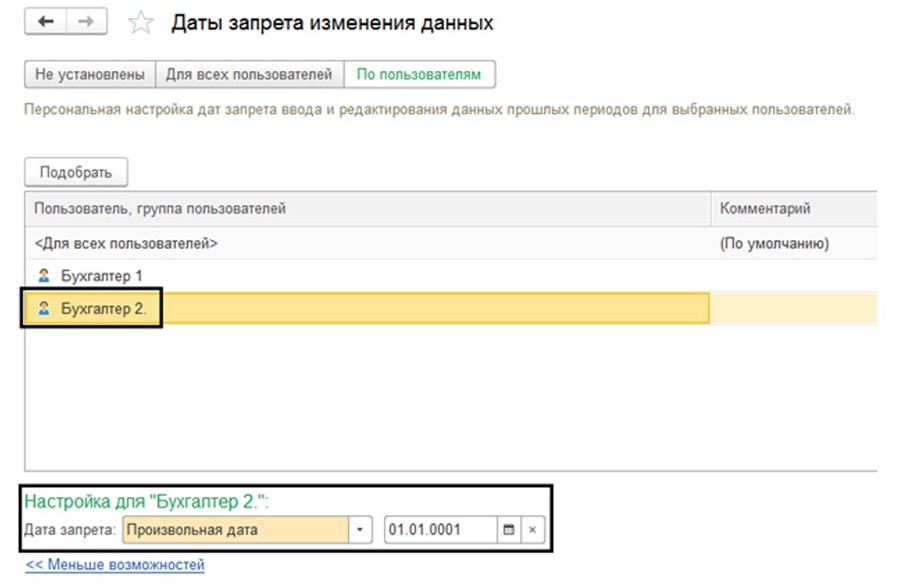
Также эта настройка содержит сочетание настроек даты по разделам и объектам, которые мы рассматривали ранее для всех пользователей.
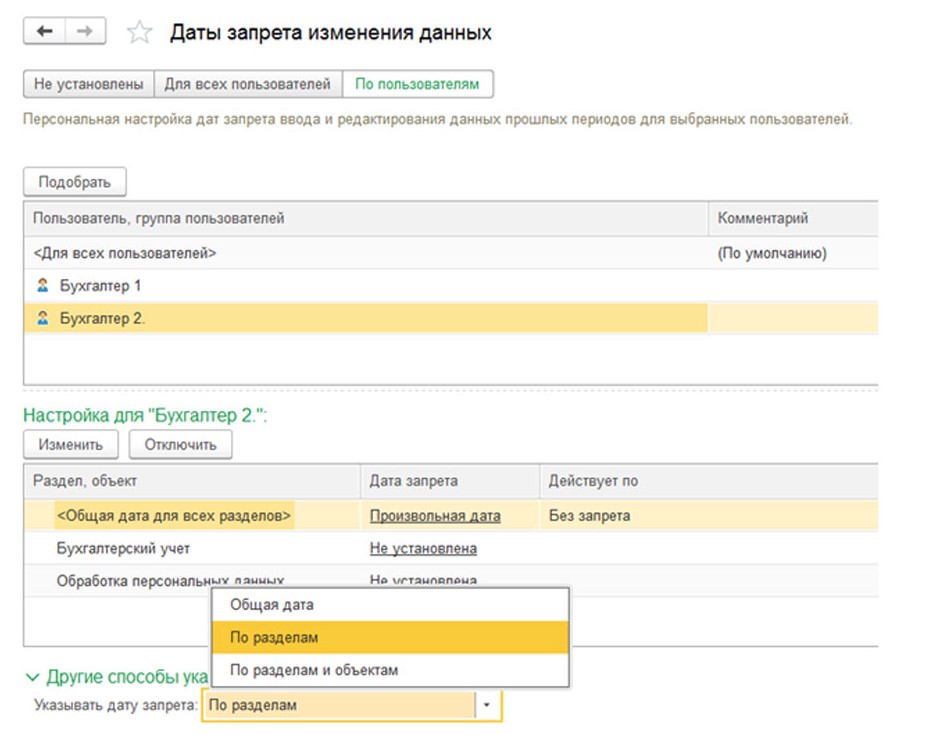
Формирование отчета о настройках даты
Нажмите на «Отчет», далее сформируйте список настроек, которые будут описывать параметры редактирования запрета каждого сотрудника.
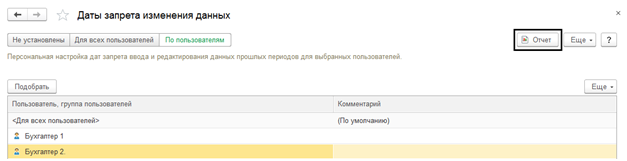
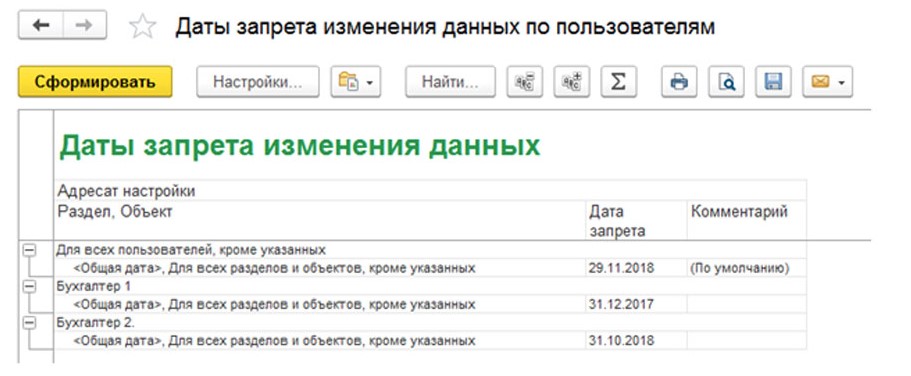
В примере рассматривается ситуация, когда для Бухгалтер 1 и Бухгалтер 2 были подобраны даты запрета, а для остальных сотрудников компании настройки остались прежними.
Установка «динамической» даты запрета
Установка даты собственными руками не всегда является самым удобным вариантом, так как от человека требуется постоянный контроль настроек дат. Однако в программе 1С есть возможность использования механизма автоматического изменения даты.
Важно знать, что при выставлении даты запрета, система предлагает выбрать — конец прошлого года, квартала, месяца, недели или установить дату запрета на предыдущий день. В подобной ситуации программа автоматически подберет эту дату. Этими значениями можно воспользоваться в общей настройке и индивидуальной.
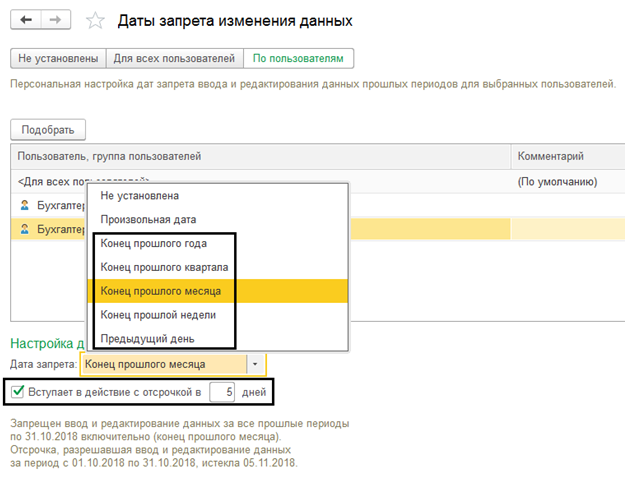
На практике файлы вносят в информационную базу на протяжении еще какого-либо промежутка времени, по завершению периода (месяца, квартала, года), поэтому такая автоматическая настройка даты является удобным методом. Вы можете поставить отсрочку на необходимое количество дней, система даст вам доступ к внесению данных в это время. В нашей ситуации мы установили срок отсрочки размером в пять дней.
Дата запрета загрузки данных из других программ 1С
Часто происходит так, что документы и операции в «1С:Бухгалтерия» загружаются из других сервисов, например, из «Зарплата и управление персоналом», «Управление торговлей». В программу «Бухгалтерия государственных учреждений» загружается из системы «Зарплата и кадры государственных учреждений». И может произойти ситуация, когда сотрудники сдали все отчеты, закрыли период, а эти данные загружаются заново при синхронизации, при этом мешая правильному функционированию уже обработанных документов.
Чтобы подобных неполадок не возникало, в программу 1С был установлен механизм «Дата запрета загрузки данных». Его настройкой можно заняться в окне меню «Администрирование-Синхронизация данных».
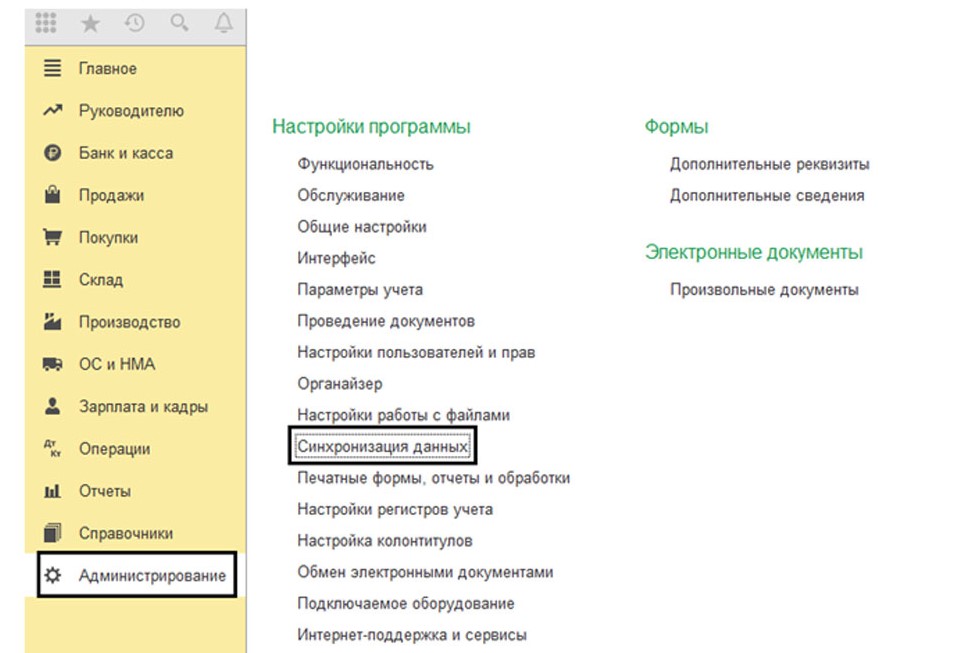
Для выполнения этого действия необходимо кликнуть на галку «Синхронизация данных» и «Даты запрета загрузки».
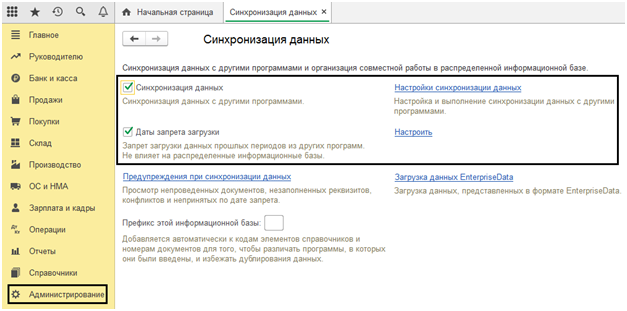
Для выполнения настройки нужно следовать шагам, которые были прописаны выше.
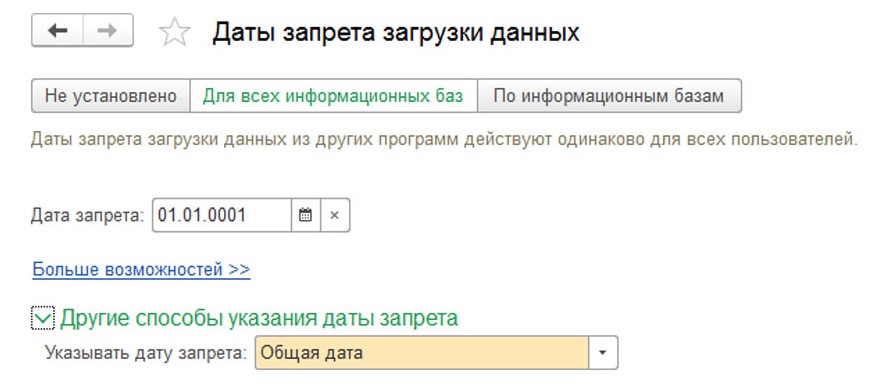
Установленный запрет не позволит внести изменения в документы, которые были введены раньше этой даты. При попытках сохранения или создания документа, который был создан ранее указанной даты, система оповестит вас об ошибке.
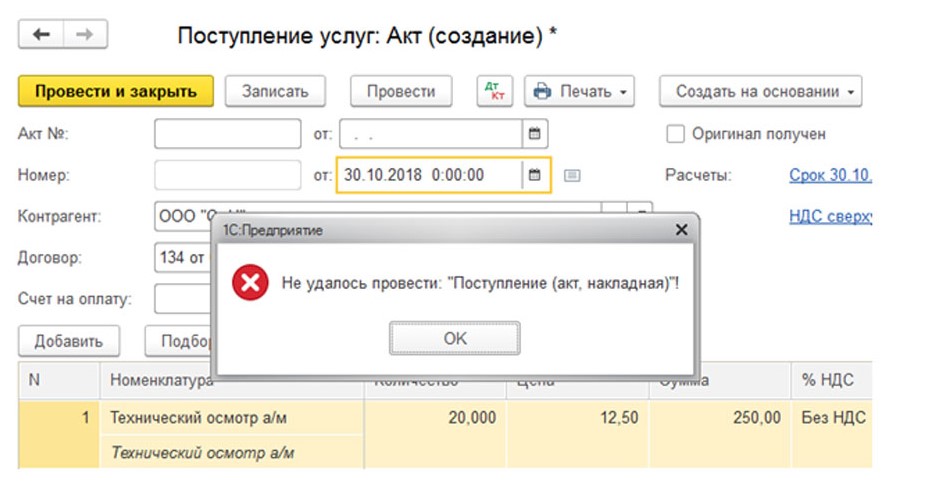

Абсолютно такое же сообщение от системы вы получите, если попытаетесь удалить файл, который находится в закрытом периоде.

Вы узнали, как работает функция запрета в программах на платформе 1С. Если вам не хватило этой информации или возникли вопросы по программе, а также если вам нужна помощь программистов, обратитесь за консультацией к специалистам 1С.
Источник